Che tu sia un educatore, uno studente, un addetto alle vendite o una piccola impresa, le presentazioni video con video picture-in-picture o video sovrapposti saranno strumenti molto utili per te.
Sappiamo che non è sempre possibile tenere presentazioni dal vivo e di persona, quindi abbiamo creato un modo efficace per stabilire una connessione faccia a faccia con i membri del tuo pubblico remoto.
Appari sullo schermo insieme al contenuto della tua presentazione creando presentazioni video utilizzando il nostro registratore webcam online. Esploreremo:
-
Perché le presentazioni video con registratore webcam stanno diventando più popolari?
-
Come utilizzare al massimo il tuo registratore webcam
-
Come creare una presentazione video utilizzando il registratore webcam [guida passo passo]

Perché le presentazioni video con il registratore con webcam stanno diventando più popolari?
A volte non possiamo essere tutti nella stessa stanza in una volta. Orari pieni, fusi orari diversi, difficoltà di trasporto, e così via. Le presentazioni video con un registratore con webcam possono eliminare lo stress di non poterlo fare di persona.
Non solo le presentazioni video sono più efficienti in termini di tempo e costi, ma sono anche una tecnica di apprendimento preferita dalla comunità.
Il 95% degli spettatori afferma di conservare un messaggio quando lo guarda in formato video, rispetto al 10% quando lo legge in un libro di testo.
Le presentazioni video realizzate con un registratore webcam sono versioni più interattive e avanzate delle presentazioni PowerPoint standard. Mantieni gli spettatori intrattenuti, motivati, informati e lascia un'impressione duratura.
Utilizza il tuo registratore webcam al massimo delle sue potenzialità
Anche se non ti stai presentando di persona, il contatto visivo è altrettanto importante! L'aggiunta di un videoregistratore con webcam in sovrimpressione alla presentazione aiuterà gli spettatori a connettersi ancora con te tramite le espressioni facciali e il linguaggio del corpo, rendendo il tuo discorso più umanizzato e memorabile. Le diapositive di PowerPoint a volte possono diventare noiose e mancare di coinvolgimento se non eseguite correttamente. Un registratore webcam ti consente di creare un'esperienza virtuale faccia a faccia tra te e gli spettatori. Ciò aumenterà la credibilità e la fiducia. La nostra Guida per esperti alla registrazione con webcam può aiutarti ulteriormente per tutte le tue domande sul registratore webcam e sulla produzione video.
Come creare una presentazione video utilizzando la webcam recorder [Passo dopo passo]
Questa guida passo passo è adatta a piccole imprese, insegnanti, studenti o venditori. Se stai presentando da una postazione remota, questo è il tutorial perfetto per creare una presentazione video coinvolgente con la webcam.
Passaggio 1. Inizia creando un account Clipchamp
Accedi al tuo account Clipchamp esistente o registrati gratuitamente.
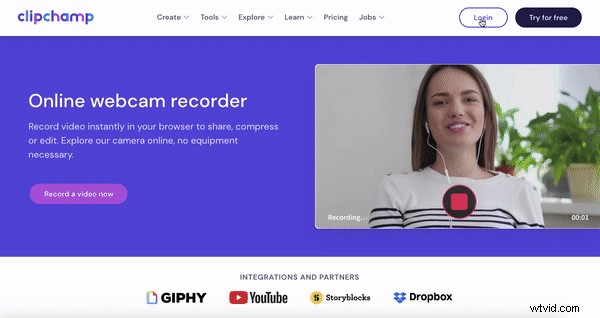
Passaggio 2. Crea presentazioni video con un nuovo progetto
Seleziona Crea un video pulsante sulla barra laterale sinistra. Scegli tra i cinque diversi formati video e seleziona quello più adatto al tuo progetto. Ti consigliamo di utilizzare il nostro widescreen 16:9 rapporto per una presentazione video. Il rapporto widescreen 16:9 è adatto per il caricamento su YouTube, Vimeo e altre piattaforme di condivisione video.
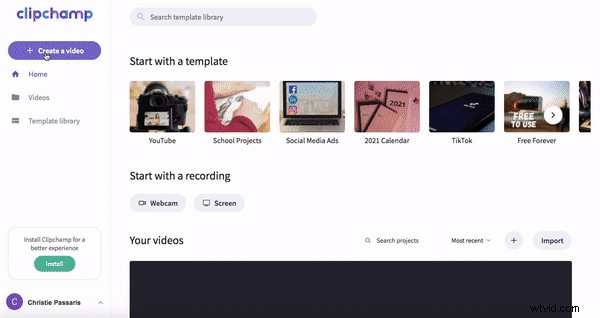
Passaggio 3. Aggiungi la tua presentazione video
Fai clic su Sfoglia file o i Media scheda per aggiungere la tua presentazione video alla tua libreria. La tua presentazione può essere realizzata con qualsiasi programma desideri, ma deve essere salvata come file MP4. Seleziona la tua presentazione video e fai clic su Apri. La tua presentazione apparirà ora nella tua libreria. Trascina e rilascia la tua presentazione sulla timeline.
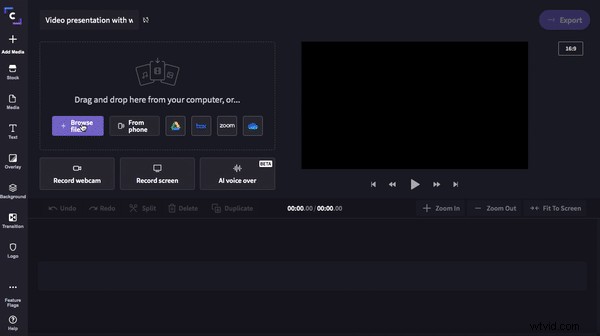
Passaggio 4. Come registrare video su webcam Mac
Innanzitutto, dividi lo schermo del tuo computer in due, in modo da poter visualizzare la presentazione e l'editor video o stampare le diapositive della presentazione in modo da sapere cosa vuoi dire.
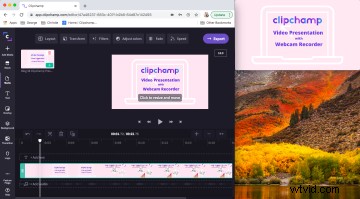
Fai clic su Aggiungi media quindi fare clic su Registra webcam. Il registratore della webcam si aprirà automaticamente. Fai clic sul Registro rosso pulsante per avviare la registrazione della webcam e la creazione dell'overlay video. Fai clic sullo stesso pulsante (ora è trasformato in un cerchio viola con un quadrato all'interno) per interrompere la registrazione. Se hai problemi, vai al nostro tutorial più dettagliato.
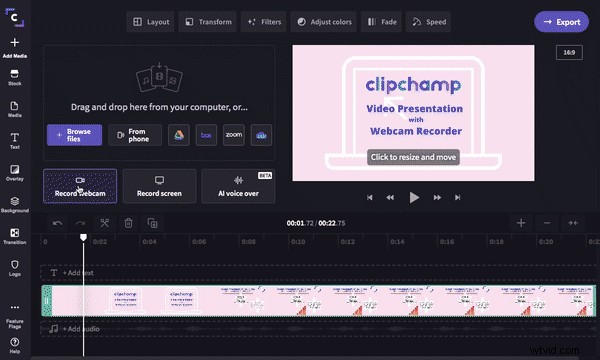
Una volta che sei soddisfatto della registrazione della tua webcam, appariranno due opzioni. Riprendere la registrazione o Aggiungi al progetto. Fai clic su Aggiungi al progetto e l'overlay video apparirà nella tua libreria video. Sullo schermo apparirà un salvataggio automatico, dandoti la possibilità di salvare la tua nuova registrazione video sul tuo computer.
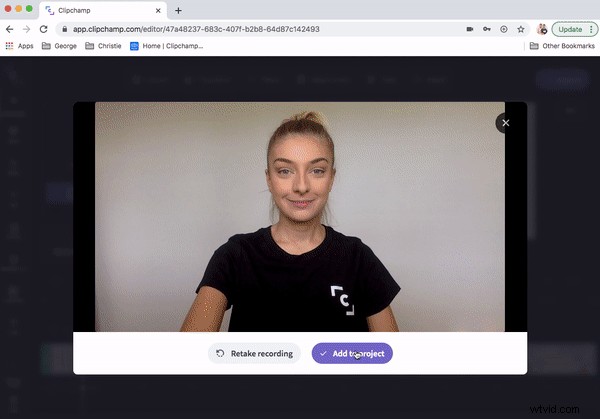
Questo software e processo di registrazione della webcam è esattamente lo stesso per gli utenti Mac e Windows.
Passaggio 5. Come sovrapporre un video a un video
Trascina e rilascia il video della webcam sulla timeline sopra il video di presentazione. Ora hai creato una sovrapposizione video o un'immagine nell'immagine. Fai clic sull'anteprima del video e appariranno quattro punti bianchi su ciascun angolo. Fai clic e trascina i punti bianchi per ridurre le dimensioni del tuo video. Puoi anche spostare liberamente il tuo video sullo schermo e posizionarlo dove non interferirà con la presentazione. La tua presentazione video ora avrà video e audio.
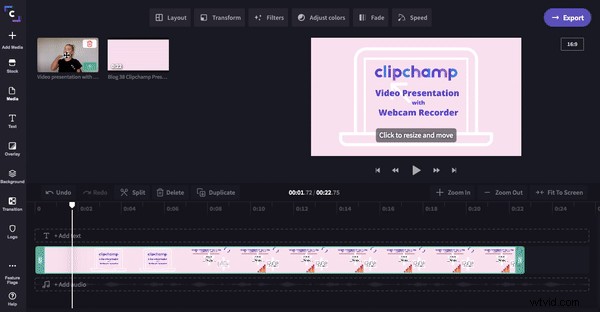
Se desideri ulteriori informazioni sull'immagine nell'immagine, dai un'occhiata al nostro blog Come creare video con immagine nell'immagine.
Passaggio 6. Salva la tua presentazione video con il nuovo video overlay
Montaggio video finito? Ora è il momento di salvare ed esportare la tua presentazione video. Fai clic sulla Esporta viola pulsante nell'angolo in alto a destra dell'editor video. Apparirà una schermata di estrazione. Fai clic su 720p e compressione per la massima velocità di invio pur rimanendo di alta qualità. La tua presentazione video può essere facilmente condivisa con audio e video tramite e-mail, social media, link incorporati o link visualizzabili.
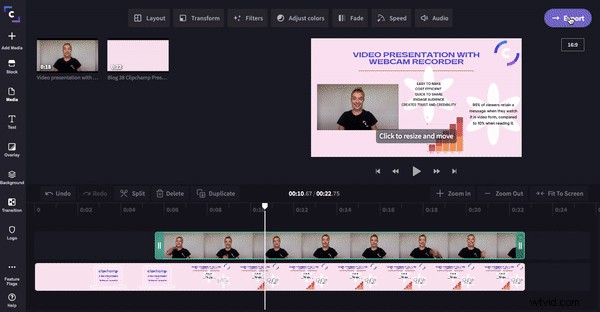
Questo è un involucro!
Ora dovresti essere in grado di creare presentazioni video accattivanti con la tua webcam. Se stai cercando altre idee per presentazioni video o modelli di presentazione video, vai alla nostra libreria di modelli con migliaia di modelli pronti per l'uso tra cui scegliere. Buona modifica!
